Como fixar controles de mídia na estante do Chromebook

Para usar este recurso, seu Chromebook deve estar executando o Chrome OS 89 ou posterior.
Considerando que o jogo é gratuito e pode ser baixado em quase todas as plataformas, Fortnite é um ótimo jogo para jogar com amigos. Veja como você pode jogar Fortnite no seu Chromebook .
Jogue Fortnite no Chromebook com o GeForce Now

A melhor maneira de jogar Fortnite no Chromebook é com o GeForce Now. Este método é ideal se você tem uma boa conexão de internet, mas seu Chromebook não é potente o suficiente para rodar Fortnite nativamente.
Você pode jogar no GeForce Now gratuitamente com sessões de 1 hora ou pagar US$ 10/mês (US$ 50/6 meses) por sessões de jogo de 6 horas. A assinatura Ultimate custa US$ 20/mês (US$ 100/6 meses), permite 8 horas de jogo e fornece acesso a hardware de ponta.
Antes de poder transmitir Fortnite usando o GeForce Now, você precisará visitar o site da NVIDIA e criar uma conta. Então, você pode seguir estes passos para jogar Fortnite no Chromebook:
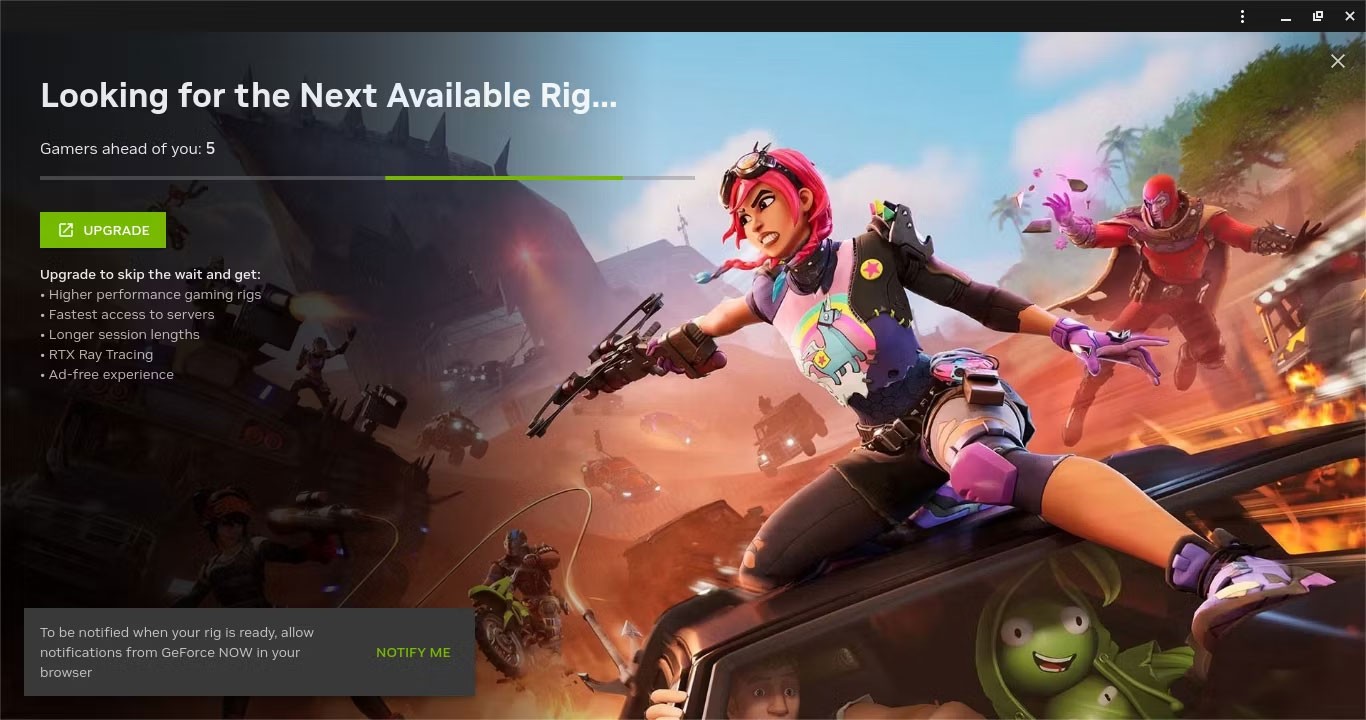
Aviso : Você deve assistir a anúncios antes de jogar Fortnite. Se você estiver usando um bloqueador de anúncios ou se seu navegador estiver configurado para bloquear anúncios invasivos (o Chrome faz isso por padrão), você será empurrado para o final da fila. Se você não vir anúncios, será necessário solucionar o problema.
No geral, o GeForce Now oferece uma experiência de jogo muito boa para usuários de Chromebook. O plano Priority é acessível e oferece bom desempenho, desde que você tenha uma conexão completa com a Internet. Este pacote permite que você ignore suas limitações de hardware.
O tempo de espera na fila não é problema. Elas parecem ser mais longas nos fins de semana e à noite, quando os usuários estão voltando do trabalho e da escola para casa, mas mesmo as filas longas raramente duram mais de 30 minutos. No entanto, você pode economizar tempo iniciando o jogo antes de fazer um lanche.
A principal desvantagem do GeForce Now é que, mesmo com o plano mais caro, há um limite de tempo para jogar Fortnite. No entanto, ambos os planos pagos são mais baratos do que um PC para jogos, então vale a pena considerá-los.
Aparentemente, iniciar pelo aplicativo GeForce Now também geralmente não funciona porque os anúncios não carregam. Muitas pessoas encontraram esse problema e o resolveram iniciando o Fortnite no site do GeForce Now e enviando-o para o aplicativo após o início.

A latência varia dependendo do servidor mais próximo de você, mas as pessoas geralmente não têm problemas para se conectar e jogar de um local remoto. As rodadas do estágio principal ou do Battle Royale intenso são fáceis de jogar, pois os picos de lag ocorrem tão raramente que não atrapalham a jogabilidade.
E como você tem acesso ao melhor hardware, não terá problemas para avistar inimigos de longe. O Chromebook econômico pode ser usado somente para streaming de jogos, evitando atrasos e superaquecimento comuns na renderização.
Jogue Fortnite como um aplicativo Android no Chromebook
Outro método para jogar Fortnite no Chromebook é baixar e instalar o APK do Android. Na verdade, muitos Chromebooks terão dificuldade para rodar Fortnite, mas isso não significa que você não possa jogar.
Seu Chromebook precisa atender a alguns requisitos de hardware para executar Fortnite, incluindo:
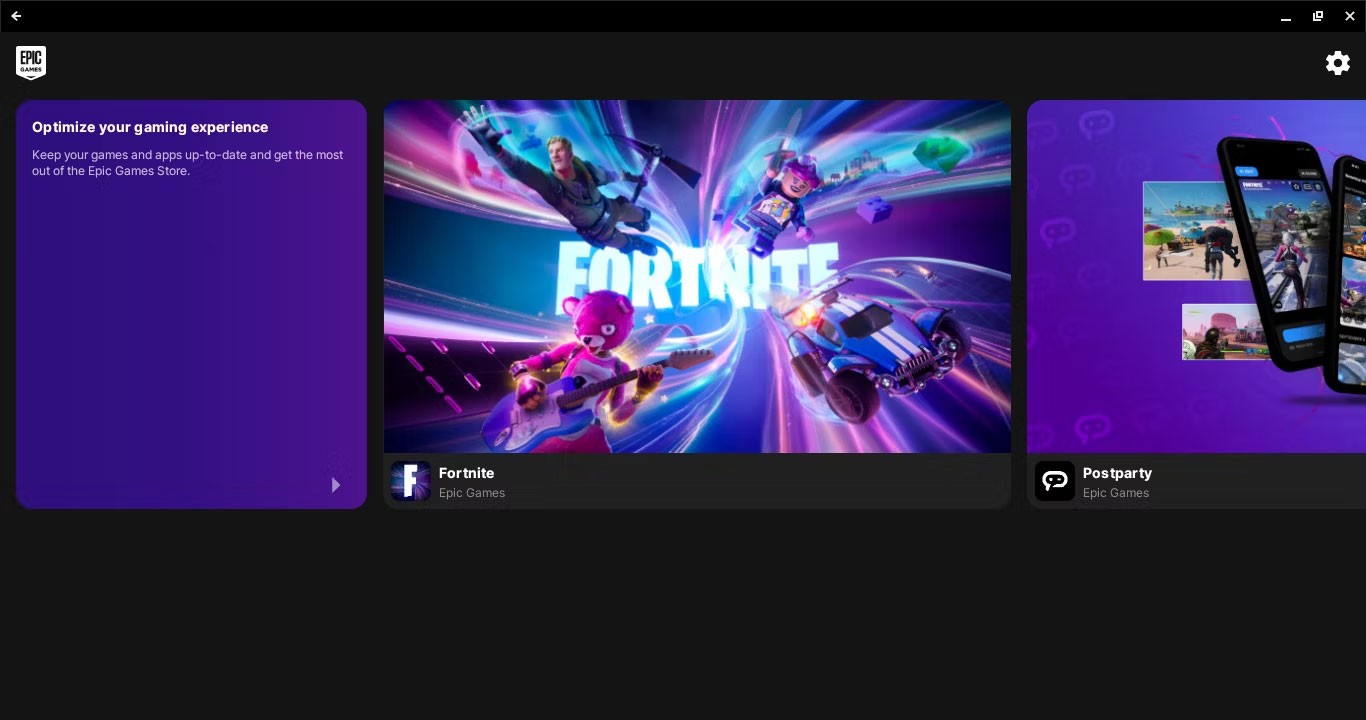
Mesmo que o seu Chromebook seja um pouco mais fraco que o hardware recomendado, você ainda pode tentar a instalação. Veja como você pode instalar a versão Android do Fortnite no seu Chromebook:
https://www.fortnite.com/mobile/androidO principal benefício de usar o aplicativo Fortnite para Android é que ele é gratuito. Esta é uma solução ideal se o seu Chromebook tiver um bom hardware e você quiser evitar pagar por assinaturas, especialmente se o seu Chromebook tiver uma tela sensível ao toque.
Este não é o método favorito de muitos devido ao baixo desempenho e à compatibilidade instável dos dispositivos, mas ainda vale a pena tentar se você quiser jogar longas sessões gratuitas no seu Chromebook ou se estiver com velocidades de internet lentas.
Observação : se a Epic Games Store disser que o dispositivo não é compatível quando você clicar em Fortnite, é possível que seu dispositivo não atenda às especificações de alguma forma.
Transmita Fortnite para o Chromebook com a Área de Trabalho Remota do Chrome
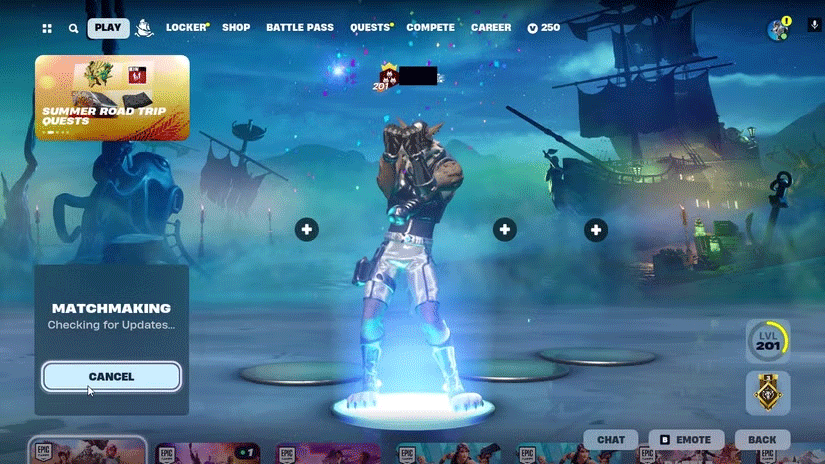
Embora usar o Chrome Remote Desktop para jogar Fortnite exija que você tenha outro computador, é uma solução bastante sólida se você quiser jogar Fortnite no seu Chromebook sem precisar se conectar a um PC.
Antes de poder transmitir Fortnite para o seu Chromebook, você precisará configurar a Área de Trabalho Remota do Chrome em ambos os computadores seguindo as seguintes etapas:
O Chrome Remote Desktop é uma solução única porque exige a posse de outro PC. Mas esta é uma boa opção se você tiver um Chromebook fraco, puder acessar outro computador e tiver uma boa conexão de internet.
Na minha experiência, tanto o método do Android quanto o do GeForce são melhores que o Chrome Remote Desktop, mas esse método é viável se você não tiver outras opções. O atraso torna qualquer jogo difícil, mas o Palco Principal é especialmente irritante.
Você pode aumentar o desempenho definindo a Área de Trabalho Remota do Chrome como uma tarefa de alta prioridade no seu dispositivo de armazenamento, mas, em última análise, o desempenho dependerá da sua rede e dos dois dispositivos que você está usando para jogar.
Não importa qual método você use, lembre-se de que você não está limitado ao Fortnite. Usando plataformas como o GeForce Now, o céu é o limite quando se trata de jogos em Chromebooks.
Para usar este recurso, seu Chromebook deve estar executando o Chrome OS 89 ou posterior.
Se o seu Chromebook não liga, você provavelmente está se sentindo frustrado e sem esperança. Felizmente, muitos dos motivos pelos quais um Chromebook não liga são fáceis de resolver.
Este artigo orientará você sobre como visualizar informações da CPU e verificar a velocidade da CPU diretamente no seu Chromebook.
A gravação de tela é um recurso extremamente útil, mas nem todos os sistemas operacionais vêm com esse recurso integrado.
Quando você desativa esse recurso, somente contas registradas podem usar seu Chromebook. A implementação é extremamente simples.
Como você sabe, os Chromebooks são diferentes dos laptops Windows comuns e você não pode instalar aplicativos do Windows neles. No entanto, há uma maneira de executar o Microsoft Office no seu Chromebook gratuitamente.
A capacidade de copiar e colar é uma função básica e simples que qualquer sistema operacional tem e deve ter.
Com o modo “Não perturbe” do Chrome OS, você pode silenciar instantaneamente notificações irritantes para ter um ambiente de trabalho mais focado.
O aplicativo Diagnóstico foi introduzido pela primeira vez no Chrome OS 90 em abril de 2020.
Se você já usou um Chromebook, provavelmente sabe que o teclado desses laptops costuma ser bem diferente daquele dos computadores comuns.
Os emojis são uma parte indispensável de qualquer aplicativo de mensagens de bate-papo, bem como de software de interação social hoje em dia, tornando as conversas mais animadas e interessantes.
Descubra como verificar as especificações de hardware de seu Chromebook de forma simples e efetiva. Otimize sua experiência com dicas práticas.
O Nearby Share é um recurso que compartilha dados por meio de uma conexão sem fio entre dispositivos no ecossistema de software do Google.
Há relatos de que o Google pode portar o ChromeOS para o Android. Essa mudança pode mudar fundamentalmente a maneira como usamos os Chromebooks.
Neste artigo, mostraremos como recuperar o acesso ao seu disco rígido em caso de falha. Vamos acompanhar!
À primeira vista, os AirPods parecem fones de ouvido sem fio comuns. Mas tudo mudou quando alguns recursos pouco conhecidos foram descobertos.
A Apple apresentou o iOS 26 – uma grande atualização com um novo design de vidro fosco, experiências mais inteligentes e melhorias em aplicativos familiares.
Os alunos precisam de um tipo específico de laptop para seus estudos. Ele não deve apenas ser potente o suficiente para um bom desempenho na área de estudo escolhida, mas também compacto e leve o suficiente para ser carregado o dia todo.
Adicionar uma impressora ao Windows 10 é simples, embora o processo para dispositivos com fio seja diferente do que para dispositivos sem fio.
Como você sabe, a RAM é um componente de hardware muito importante em um computador, atuando como memória para processar dados e é o fator que determina a velocidade de um laptop ou PC. No artigo abaixo, o WebTech360 apresentará algumas maneiras de verificar erros de RAM usando software no Windows.
As Smart TVs realmente conquistaram o mundo. Com tantos recursos excelentes e conectividade à Internet, a tecnologia mudou a maneira como assistimos TV.
Geladeiras são eletrodomésticos comuns em residências. As geladeiras geralmente têm 2 compartimentos, o compartimento frio é espaçoso e tem uma luz que acende automaticamente toda vez que o usuário o abre, enquanto o compartimento do freezer é estreito e não tem luz.
As redes Wi-Fi são afetadas por muitos fatores além de roteadores, largura de banda e interferência, mas existem algumas maneiras inteligentes de melhorar sua rede.
Se você quiser voltar para o iOS 16 estável no seu telefone, aqui está o guia básico para desinstalar o iOS 17 e fazer o downgrade do iOS 17 para o 16.
Iogurte é um alimento maravilhoso. É bom comer iogurte todos os dias? Quando você come iogurte todos os dias, como seu corpo muda? Vamos descobrir juntos!
Este artigo discute os tipos de arroz mais nutritivos e como maximizar os benefícios para a saúde de qualquer arroz que você escolher.
Estabelecer um horário de sono e uma rotina para dormir, mudar o despertador e ajustar a dieta são algumas das medidas que podem ajudar você a dormir melhor e acordar na hora certa pela manhã.
Alugue, por favor! Landlord Sim é um jogo de simulação para dispositivos móveis para iOS e Android. Você jogará como proprietário de um complexo de apartamentos e começará a alugar um apartamento com o objetivo de reformar o interior do seu apartamento e deixá-lo pronto para inquilinos.
Obtenha o código do jogo Bathroom Tower Defense Roblox e resgate recompensas emocionantes. Elas ajudarão você a melhorar ou desbloquear torres com maior dano.



























